发布时间:2025-02-25 11:22编辑:91下载站阅读:0次我要评论(0)
Alook浏览器是一款提供非常丰富且实用功能的手机浏览器,在该软件中用户可以对自己不感兴趣且一些不友好的网页设置成禁止访问,特别是一些广告网页或者是一些不正常的网页总是弹出窗口打扰到自己的操作,对此用户可以将这样的网页设置成禁止访问就可以了,而很多用户却不知道怎么在该软件中将不喜欢的网页设置成禁止,其实用户可以在自定义设置页面中找到网页设置功能,之后添加需要禁止的网页网址,并且点击进入到该网页的详情页面中,将允许访问设置成禁止即可,快来看看下方教程吧。
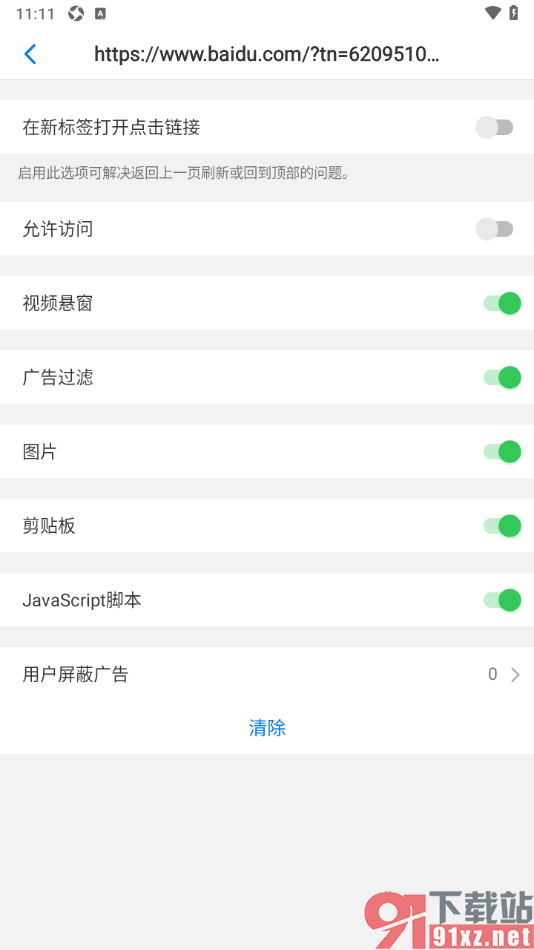
1.点击打开了手机上的Alook浏览器之后,将页面下方的【三】图标点击打开。
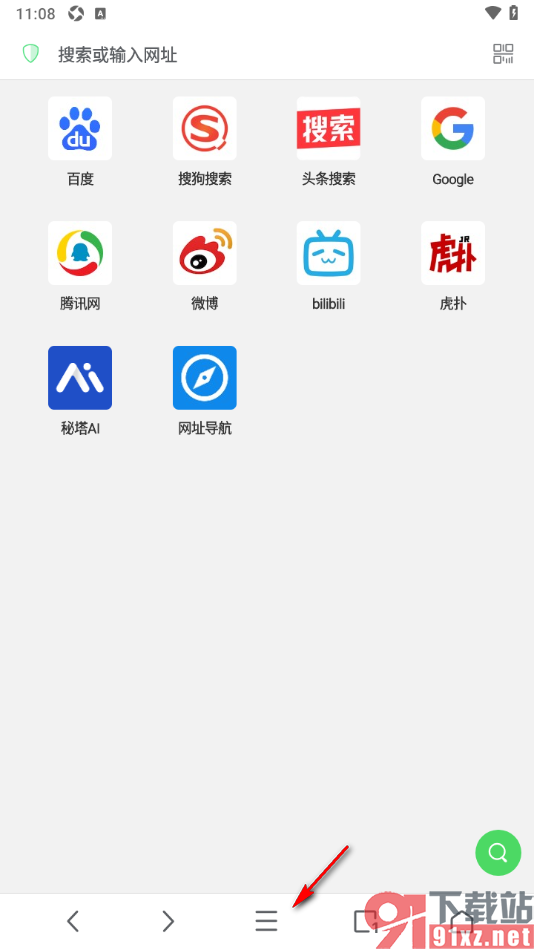
2.再将弹出的菜单窗口中的【设置】选项点击一下即可进入,如图所示。
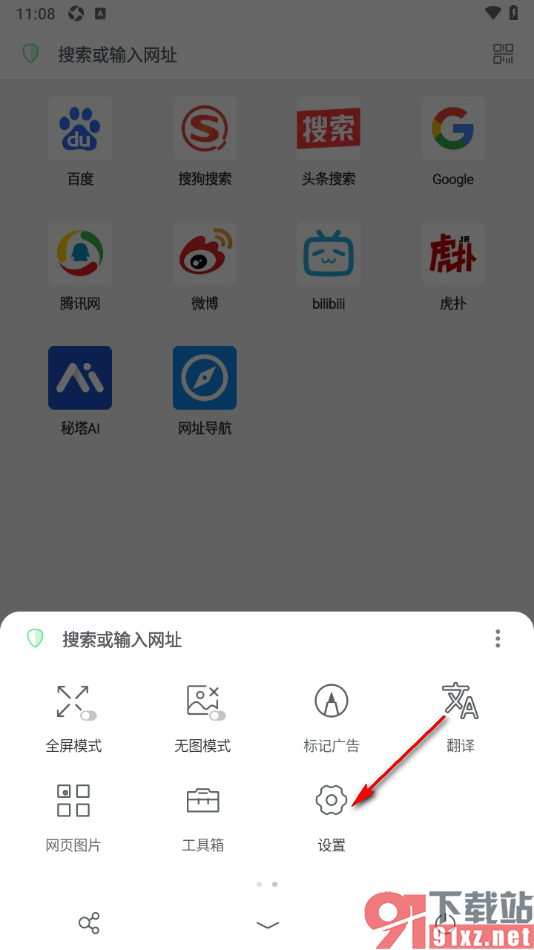
3.接着就可以在当前打开的菜单选项窗口中,找到【自定义设置】选项点击打开。
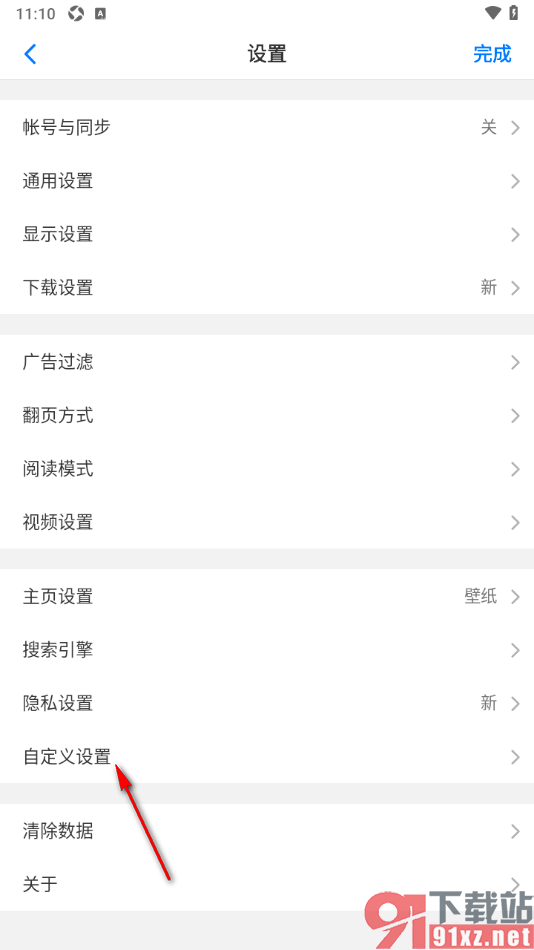
4.那么在页面上方直接找到【网站设置】选项,将其点击一下即可进入。
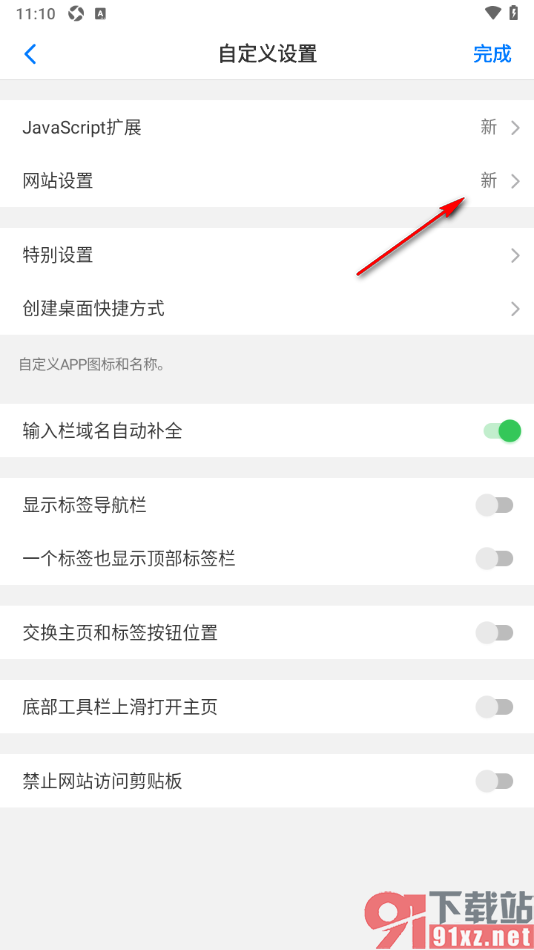
5.在当前打开的窗口中,直接将页面右侧上方的【+】图标按钮点击打开。

6.在弹出的窗口中输入你想要禁止访问的网页网址以及名称,之后点击确定。
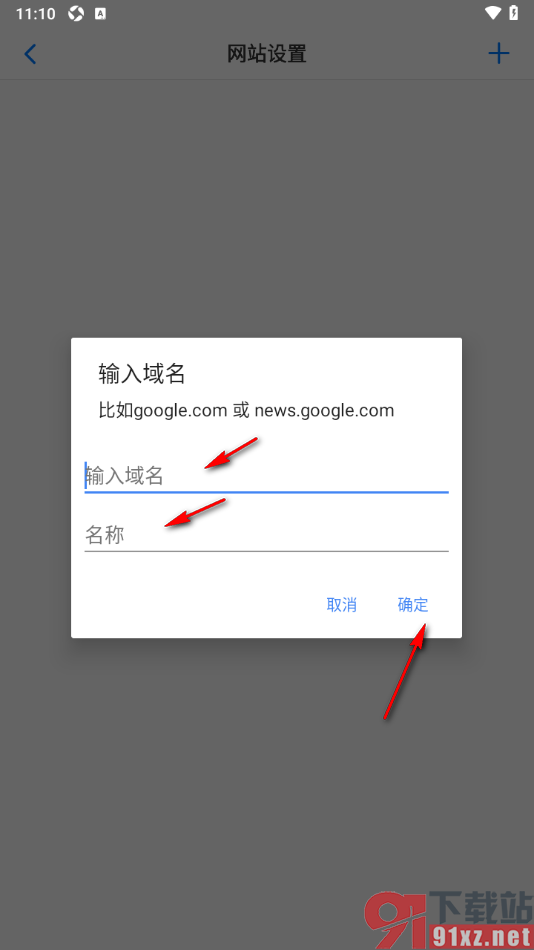
7.添加好之后,就可以点击该网页进入到网页详情页面中查看,如图所示。

8.之后直接将该页面上的【允许访问】的开关按钮关闭即可禁止,如图所示。
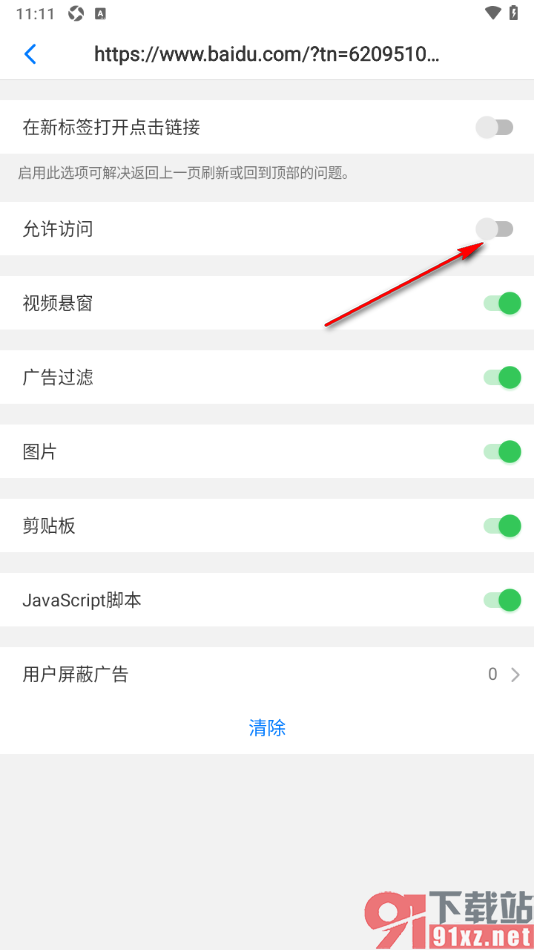
很多用户平时有使用Alook浏览器的习惯,有的用户在使用该浏览器的过程中想要将一些不喜欢的网页设置成禁止访问,那么就可以根据上述的教程方法来操作一下即可,在网站设置页面中添加相应的网页网址,之后将网页的允许访问设置成禁止就可以了,快来操作试试吧。
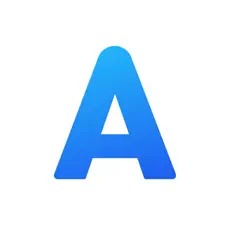
大小:66.2 MB版本:v17.7环境:Ios